Como criar taxas de envio flexíveis usando a calculadora de envio WooCommerce
Publicados: 2022-02-15Você pode ter a melhor experiência de compra, ótimos preços de produtos com excelente atendimento ao cliente. No entanto, são as taxas de envio que motivam seus clientes a comprar seus produtos em sua loja online.
56% dos compradores decidiram pagar pelo frete quando o custo total do pedido ainda era uma boa pechincha com as despesas de envio.
eMarketer
O WooCommerce possui recursos de envio que atenderão às suas necessidades básicas se você estiver vendendo tipos semelhantes de produtos. Mas quando se trata de cálculos complexos de envio, os recursos principais do WooCommerce são limitados. Para vender vários tipos de produtos, você precisa ativar os recursos premium do WooCommerce. Ele permite que você crie uma calculadora de envio multifuncional.
Uma calculadora de frete ajuda os proprietários de sites a definir várias taxas de frete considerando diferentes cenários. Por exemplo, você pode calcular as taxas de envio com base em pesos, itens, locais etc.
Hoje mostraremos como criar uma calculadora de envio WooCommerce usando a extensão de envio de taxa de tabela do WooCommerce. No final da leitura, você também aprenderá a criar uma calculadora de frete de mercado online.
5 maneiras que você deve considerar ao configurar as taxas de envio
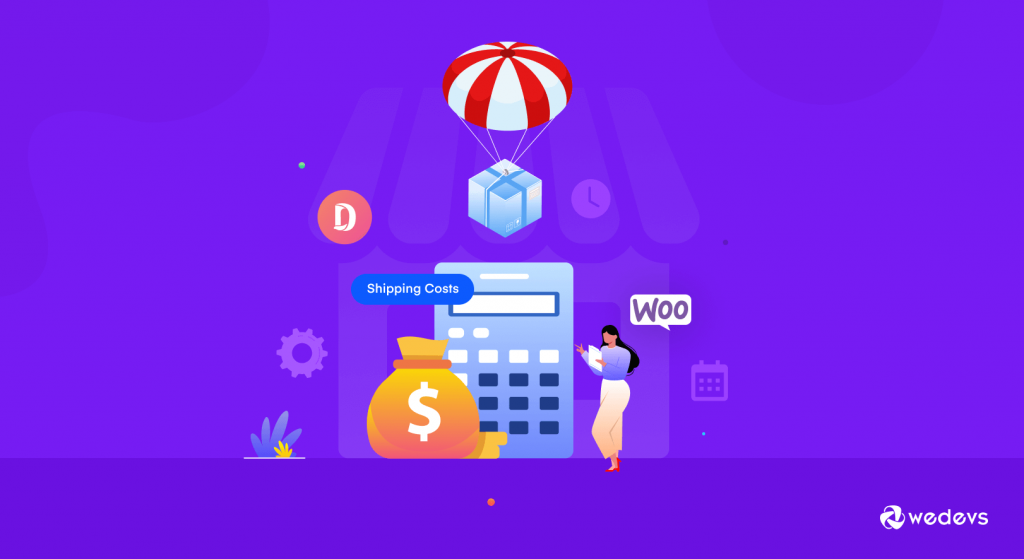
Antes de sabermos mais sobre a calculadora de envio WooCommerce e suas funções, é importante saber quais fatores você precisa considerar para configurar as taxas de envio do comércio eletrônico. Agora, existem muitos tipos de produtos em uma loja online.
Você precisa criar taxas de envio que se adaptem a todos os tipos de produtos em sua loja. Dessa forma, você não terá que desembolsar dinheiro extra do seu bolso ou enfrentar perdas para o envio. Aqui estão os fatores que você precisa considerar em relação ao seu produto antes de configurar as taxas de envio com base em,
- Preços dos produtos
- Peso e tamanho do produto
- Número de produtos/itens
- Distância do pedido
- Tempos de entrega
Explicaremos essas maneiras mais adiante no artigo.
Vamos ver como usar o Table Rate Shipping para criar taxas de frete flexíveis, certo?
Como criar uma calculadora de envio WooCommerce usando o envio de taxa de tabela
Finalmente, chegamos à parte principal do nosso artigo. Você pode criar facilmente uma calculadora de envio WooCommerce usando a extensão de envio de taxa de tabela. Com essa extensão, você pode definir várias taxas de envio com base na localização, preço, peso, classe de envio ou número de produtos.
O WooCommerce possui sua própria extensão de envio de taxa de tabela que possui todos os recursos necessários para criar taxas de envio flexíveis. Então, você pode usar isso e não precisa usar nenhum outro plugin de calculadora de frete.
A princípio, mostraremos como configurar a tabela de frete no seu site WooCommerce e mostraremos como usá-la para criar regras de frete com um exemplo. Vamos entrar nisso.
- Etapa 1: compre e ative a extensão de envio de taxa de tabela
- Etapa 2: configurar a zona de envio e adicionar o método de envio da taxa de tabela
- Etapa 3: adicionar regras de envio
- Etapa 4: Exemplo de taxas de envio com base no peso e no preço do produto
Etapa 1: compre e ative a extensão de envio de taxa de tabela
Estamos assumindo que você já configurou sua loja WooCommerce. Agora, você precisa comprar a extensão de envio de taxa de tabela do WooCommerce. Você encontrará o arquivo zip no painel WooCommerce.com.
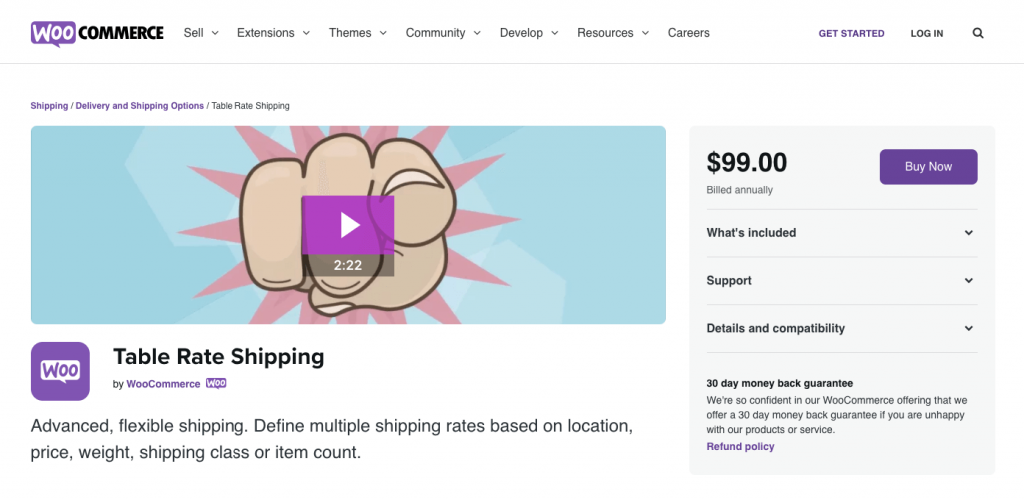
Agora, volte para o back-end de administração do WordPress, navegue até Plugins–> Add New–> Upload Plugin . Carregue seu arquivo zip e ative a extensão.
Etapa 2: configurar a zona de envio e adicionar o método de envio da taxa de tabela
Você deve ter uma zona de envio para adicionar um método de envio. Então, vá para WooCommerce–> Configurações–> Frete–> Adicionar Nova Zona de Frete . Dê um nome à sua zona de envio, selecione as regiões e, abaixo, você encontrará uma caixa suspensa para adicionar métodos de envio.
Selecione a taxa de envio da tabela a partir daí.
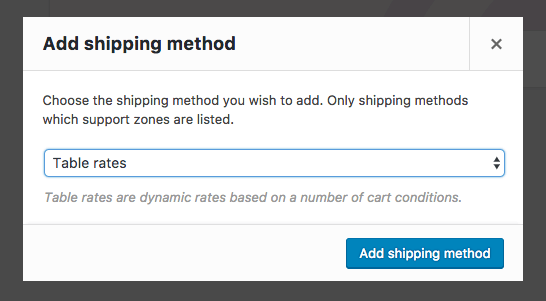
Etapa 3: adicionar regras de envio
Se você clicar na opção Editar abaixo da taxa de envio da tabela, você encontrará várias opções. Você precisa definir suas regras de envio aqui para sua calculadora de envio WooCommerce para calcular as taxas de envio.
Você pode aprender tudo sobre os campos de envio de taxa de tabela aqui.
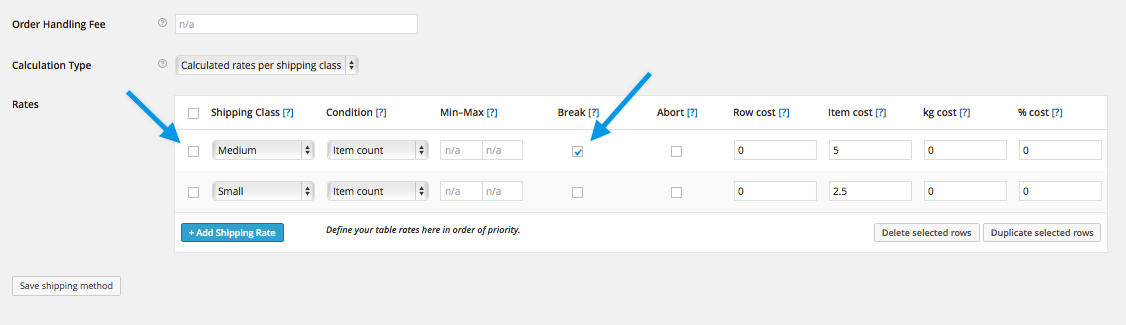
Você terminou com a configuração. Agora, vamos ver como usar a extensão Table Rate Shipping para criar taxas de frete flexíveis.
Etapa 4: Exemplo de taxas de envio com base no peso e no preço do produto
Neste exemplo, serão cobrados os custos de envio de seus clientes com base no peso dos produtos e no preço dos produtos.
David vende diferentes tipos de produtos em sua loja de comércio eletrônico. Mas ele quer definir taxas de envio diferentes com base no peso e nos preços. Como,
- Se o peso mínimo for superior (ou igual a) 2kg e o peso máximo for 100kg, o cliente deverá pagar $10 por kg.
- Além disso, se o preço mínimo for superior a US$ 20 e o preço máximo for inferior a US$ 100, o cliente deverá pagar US$ 10 por cada item.
- No entanto, se o peso máximo for superior a 100 kg e o preço máximo for superior a $ 100, o cliente não terá que pagar nenhuma taxa de envio.
Parece um pouco complexo não é? Não se preocupe, com o envio de taxa de tabela você pode adicionar facilmente essas regras de envio.
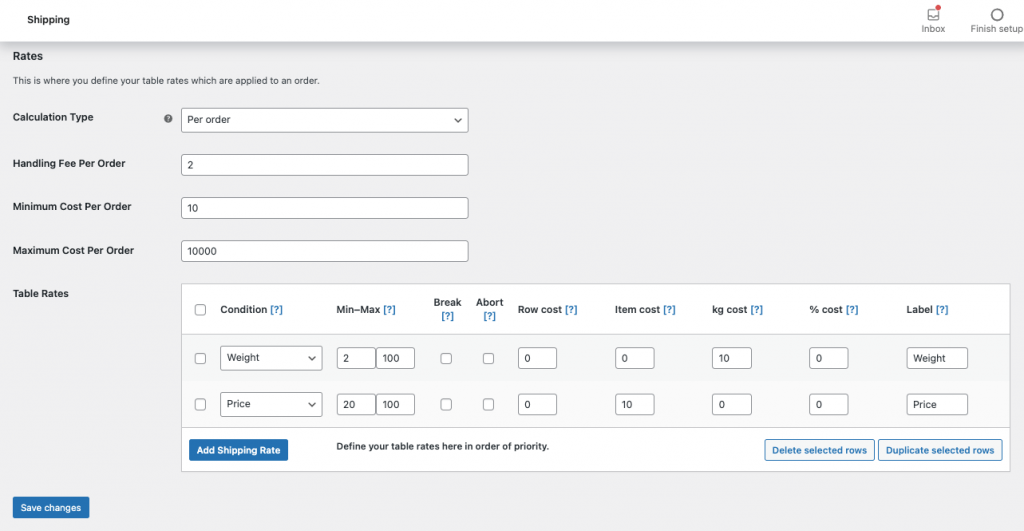
Escolha a opção Por pedido no tipo de cálculo . Se você quiser, pode adicionar h
Na seção Condição , selecione a opção Peso no menu suspenso. Agora, na caixa Min escreva 2, e na caixa Max escreva 100. Ignore as outras caixas e vá para Kg Cost e escreva $10. Escreva um nome de etiqueta para que os usuários saibam para que servem as taxas de envio.
Abra outra seção Condição. Mas desta vez, escolha a opção Preço no menu suspenso. Agora, na caixa Min escreva 20, e na caixa Max escreva 100. Ignore as outras caixas e vá para Item Cost e escreva $10.
Salve as alterações.
Portanto, se algum dos pedidos corresponder a qualquer uma das regras acima, ele calculará as taxas de envio de acordo.
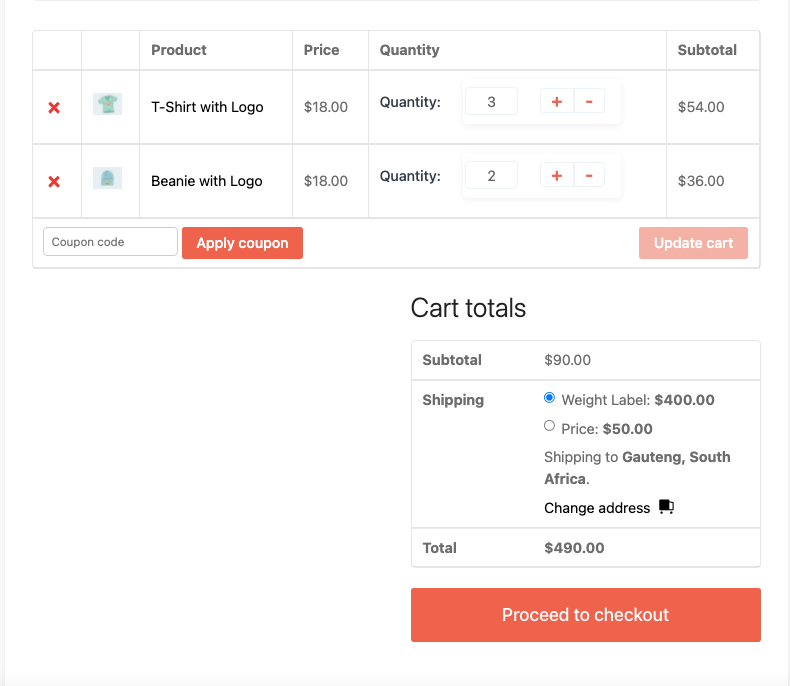
Mas tenha cuidado ao definir o valor mínimo e máximo .
Você pode criar mais regras de envio com base em suas necessidades lendo este artigo sobre Envio de taxa de tabela.
Como configurar a taxa fixa e o envio por zona no WooCommerce
Embora você não possa criar uma calculadora de envio WooCommerce usando o próprio núcleo WooCommerce, você pode adicionar algumas taxas básicas de envio.
Existem muitas lojas WooCommerce vendendo apenas um tipo de produto, por exemplo, camisetas. Para eles, eles podem facilmente usar o frete de taxa fixa do WooCommerce, frete grátis, retirada local para gerenciar suas taxas de envio. Eles realmente não precisam da calculadora de frete.
Os métodos de envio padrão disponíveis no WooCommerce farão o trabalho.
Explicando as maneiras de configurar as taxas de envio
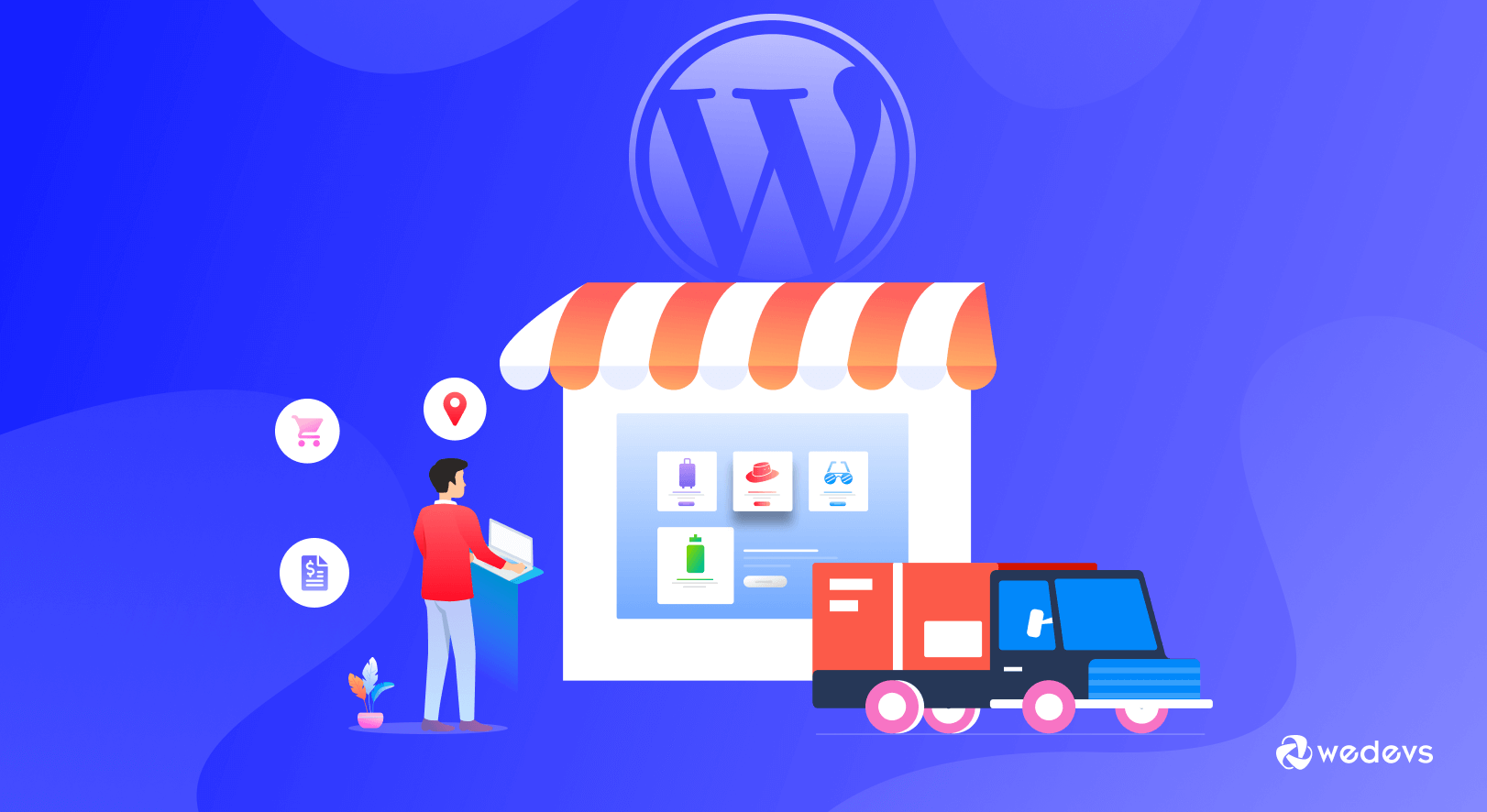
Então, como prometemos, aqui estão as maneiras de configurar as taxas de envio.
1. Calcule as taxas de envio do WooCommerce com base nos preços dos produtos
Como dissemos, existem muitos tipos de produtos em uma loja online. Alguns desses produtos são caros e alguns são baratos. No caso de produtos caros, é preciso ter muito cuidado ao configurar as taxas de envio.
Porque eles podem exigir um seguro extra ou se você estiver enviando para o exterior, precisará pagar taxas adicionais. Se você não considerar isso em suas despesas de envio, precisará enfrentar as consequências se o produto for danificado de alguma forma.
É por isso que, ao criar suas taxas de envio do WooCommerce, você precisa configurar diferentes taxas de envio para os produtos caros.
2. Calcule as taxas de envio com base no peso e tamanho do produto
Em seguida, antes de criar uma calculadora de envio WooCommmerce, você também precisa considerar o peso e o tamanho dos produtos.
Se você estiver usando transportadoras terceirizadas (o que a maioria das lojas online faz), elas têm seus próprios termos e serviços específicos com base nos pesos e tamanhos. Às vezes, você precisa pagar taxas de envio extras se o peso total estiver acima de um determinado limite.
Você precisa conhecer os termos e condições de seus serviços de envio de terceiros e calcular as taxas de envio de acordo. Você precisa definir o número certo para o WooCommerce calcular o frete por peso.

3. Calcule as taxas de envio com base no número de produtos/itens
Além do peso, você também precisa levar em consideração o número de produtos. Às vezes, haverá produtos que são leves, mas ocupam muito espaço. Portanto, você precisa pagar mais pela embalagem, enquanto suas transportadoras também podem cobrar mais por pacotes extras.
Isso também é conhecido como peso DIM ou peso volumétrico. É calculado de acordo com a seguinte fórmula:
(Comprimento x Largura x Altura) / Fator DIM = Peso Dimensional
Portanto, você também precisa considerar esse fato ao configurar as taxas de envio do WooCommerce.
4. Calcule as taxas de envio com base na distância do pedido
Pois bem, esse é um fator muito importante para você saber como calcular os custos de envio WooCommerce. Quando você administra uma loja online e oferece entrega em qualquer lugar do mundo, precisa considerar a distância. Diferentes commodities têm diferentes taxas de imposto em diferentes países.
Portanto, você precisa configurar uma taxa de envio que cubra a distância e não o coloque em uma situação difícil. O WooCommerce permite configurar taxas de envio com base em diferentes zonas de envio. Dessa forma, você pode configurar facilmente as taxas de envio com base nas distâncias. Mas, se você quiser um cálculo mais preciso, precisará usar a tabela de frete, que discutiremos mais adiante no artigo.
5. Calcule as taxas de envio com base nos tempos de entrega
Entrega expressa é um termo popular entre os compradores online. Quando um usuário deseja que o produto seja entregue em um curto período de tempo, ele escolhe a opção de entrega expressa (se disponível). No entanto, eles precisam pagar mais por esse recurso.
Portanto, se você tem uma opção de entrega expressa, precisa repensar suas taxas de envio. Porque as transportadoras cobram de forma diferente pelo tempo de entrega. Se o tempo de entrega for curto, eles cobrarão extra. Certifique-se de ter isso nas notas ao configurar as taxas de envio.
Agora, esses foram os fatores para o envio do WooCommerce. Mas você não pode configurar essas taxas de envio sem criar métodos de envio complexos. Como dissemos anteriormente, os principais métodos de envio do WooCommerce são muito limitados. É por isso que você precisa de uma extensão Table Rate Shipping .
Taxa de envio de tabela vs taxa fixa - qual é melhor para você
Portanto, temos dito que, se você deseja definir taxas de envio flexíveis e criar uma calculadora de envio WooCommerce, precisa usar o envio de taxa de tabela em vez de envio de taxa fixa. Mas é realmente o caso? Vamos descobrir, vamos?
| Taxa de Envio de Tabela | Frete de taxa fixa |
| O envio de taxa de tabela é totalmente personalizável | Você não pode personalizar o frete de taxa fixa |
| Você pode cobrar uma taxa uniforme para todas as remessas que se enquadram no mesmo local ou categoria de produto. | Você pode ter mais de uma remessa de taxa fixa, mas a taxa será sempre a mesma, independentemente do peso ou destino da remessa |
| O frete com taxa de tabela oferece aos clientes tarifas precisas e acessíveis. | As taxas fixas mantêm seu envio direto e simplificado, mas não permitem que você forneça taxas precisas |
| O envio de taxas de tabela ajuda você a definir taxas específicas para cenários específicos | O envio de taxa fixa funcionará apenas para um tipo de cenário |
| Você pode personalizar a taxa de envio da Tabela para qualquer cliente ou pedido. | Os clientes em todo o país podem achar as taxas de envio fixas bastante atraentes, mas os compradores locais ou pedidos pequenos não acharão muito atraente. |
Bônus: deixe seus fornecedores criarem suas próprias regras de envio com o módulo de envio de taxas da tabela Dokan
Então, agora você sabe como criar uma calculadora de envio WooCommerce para sua loja WooCommerce. Mas isso é apenas para uma loja de um único fornecedor. E os fornecedores de um mercado de vários fornecedores? Como eles vão criar taxas de frete flexíveis para suas lojas?
Você pode resolver esse problema com o Dokan.
Dokan é um mercado de vários fornecedores com WooCommerce que transforma qualquer loja de um único fornecedor em um mercado de vários fornecedores em um curto período de tempo. Atualmente alimentando mais de 70.000 marketplaces em todo o mundo, a Dokan tem todos os módulos e funções que você precisa para administrar um marketplace.
E sim, tem um módulo Table Rate Shipping que permitirá aos vendedores,
- Adicionar várias tabelas de taxas por zonas de frete
- Realizar diferentes tipos de cálculo de taxa de tabela: Por pedido, Calculado por item, Calculado por linha, Calculado por classe
- Crie regras com base em Peso, Número de itens, Número de itens por classe e Preço
- Adicione custos por linha, por custo de item, uma porcentagem e por unidade de peso
Tudo a partir do painel do fornecedor. Portanto, você não precisa adicionar nenhum plug-in extra de calculadora de frete de taxa de tabela para o WooCommerce.
Leia mais: Como funciona o módulo de envio de taxa de tabela no Dokan.
Você também pode usar o módulo de frete Table Rate para criar uma calculadora de frete para seus fornecedores.
Além do plugin de envio Table Rate, o Dokan também possui um módulo Delivery Time que permite que os clientes escolham sua própria data e hora. Os fornecedores podem criar datas e tempos de buffer específicos para acomodar sua programação de entrega.
Perguntas frequentes sobre a calculadora de envio WooCommerce
O núcleo do WooCommerce tem um método de envio muito limitado. Você só pode fazer taxa fixa, retirada no local, frete grátis com WooCommerce. Para calcular taxas de envio complexas, você precisa usar o envio de taxa de tabela.
Vá para WooCommerce > Configurações > Envio e selecione a zona de envio à qual deseja adicionar o envio por produto. Em seguida, clique em “Adicionar método de envio” e adicione Por produto como método de envio. Isso é necessário para o Método autônomo para que o envio por produto seja exibido como um método de envio na finalização da compra.
O envio de taxa fixa é um método de envio incluído no WooCommerce que permite definir uma taxa padrão por item, por classe de envio ou por pedido. O envio de taxa fixa funciona com as classes de envio de produtos, adicionando mais poder e flexibilidade.
Os custos de envio do USPS são calculados com base no peso e na distância percorrida. Pacotes com peso inferior a meio quilo começam em US$ 2,74 via USPS First-Class Package Service. Se o seu pacote pesa um quilo, você vai querer usar o USPS Priority Mail, que começa em $ 7,02 com o preço cúbico especial da Shippo.
Dokan é um plug-in de mercado de vários fornecedores com WooCommerce. É compatível com WooCommerce e qualquer tema WooCommerce. Então, sim, o Dokan definitivamente funciona com o WooCommerce.
Crie taxas de envio flexíveis e melhore a experiência do usuário
Junto com marketing, branding, produtos, etc, o envio também é parte integrante de qualquer loja WooCommerce. Por vezes pode tornar-se o fator diferenciador da sua loja online. É por isso que você precisa ter muito cuidado ao configurar as taxas de envio para seus produtos.
Embora o núcleo do WooCommerce possa estar faltando na criação de regras de envio complexas, se você puder usar as extensões corretamente, não enfrentará nenhum problema.
Mostramos a você como criar uma calculadora de envio WooCommerce usando a extensão de envio Table Rate e também mencionamos como gerenciar o envio em mercados de vários fornecedores. Encontre o seu caminho de volta e quando você enfrentar qualquer problema ou tiver alguma dúvida, entre em contato conosco.
